Lorsque vous tentez d’utiliser Skype et WAMP qui utilise tout deux le port 80 pour tourner, vous risquez d’attendre longtemps le démarrage de votre serveur apache.
Voici la procédure pour remédier à ce soucis. La procédure décrit comment modifier le port par default de Skype pour le laisser libre à Wamp tout ceci depuis une Freebox V6 et sous Windows 7.
Commencez par cliquer sur votre menu Windows puis dans la barre de recherche tapez-y :
et validez par entrée.
Dans cette fenêtre insérez cette commande :
Rendez vous sur votre carte réseau, vous devriez y trouvez les mêmes informations que sur ma capture d’écran, notez votre adresse ipv4, votre paserelle, vos DNS.
Vérifier que vous soyez en IP FIXE, rendez vous sur
Selectionnez votre connexion réseau avec un clique droit, puis « propriété »
Une fenêtre s’ouvre, faite un clique sur Protocole Internet Version 4 (TCP/Iv4P) puis propriété.
Renseignez les champs avec les informations que vous avez récupéré lors de la manipulation avec ipconfig /all.
Rendez vous dans votre espace d’administration de votre Box via cette adresse après vous êtes authentifié :
mdp : votre mot de pass définit à l'installation
Sur la page ci-dessus, « Ajouter une redirection », sélectionnez ajouter en bas de page et renseignez comme suit les divers champs.
Validez, puis ouvrez votre skype. Dans les menus rendez vous sur : outils\options\avancées\connexion
Enregistrez, un redémarrage de votre skype et nécessaire, lancez WAMP puis votre skype.
La procédure peut paraître longue mais ca vaut surement le coup ! ;)

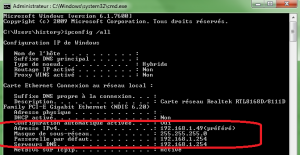
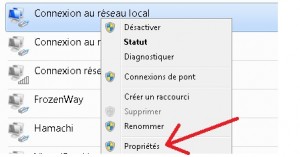

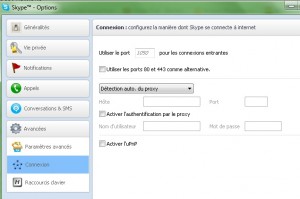
cool merci !